Dass Instagram heutzutage eines der meistgenutzten sozialen Netzwerke ist, ist kein Zufall. Das soziale Netzwerk von Bildern und Videos hat von Anfang an nicht aufgehört, Funktionen so zu integrieren, wie es heute ist. Was als Pinnwand begann, an der Fotos und Kommentare mit Erwähnungen hochgeladen werden konnten, enthielt neue und auffällige Funktionen wie Instagram-Geschichten, Live-Videos , Gesichtsfilter , Superzoom oder endlose Umfragen.
In Instagram haben wir die Möglichkeit, eine Unterhaltung über bearbeitete Bilder zu führen, die über direkte oder direkte Nachrichten gesendet werden, da Elemente als Antwort in das empfangene Foto aufgenommen werden können. Außerdem können Sie festlegen, wann ein Bild angezeigt werden soll, das wir per Direktnachricht senden.
In den direkten Nachrichten von Instagram haben wir die Möglichkeit, ein Foto zu senden, das nur einmal zu sehen ist und sich dann selbst zerstört, die Möglichkeit, dass es wieder gesehen wird oder die Möglichkeit, im Chat zu bleiben. Als nächstes erklären wir, wie es geht.
Um auf dem Laufenden zu bleiben, sollten Sie unseren YouTube-Kanal abonnieren. ABONNIEREN
1. So mischen und bearbeiten Sie Fotos, die per direkter Instagram-Nachricht gesendet wurden
Direkte oder private Instagram-Nachrichten geben uns jetzt die Möglichkeit, Fotos, die uns neue Fotos senden, zu überlagern und sie durch Zeichnen oder Aufkleben zu bearbeiten.
Dazu musst du in den Direktnachrichten Instagram eintragen und ein Foto erhalten. Nach dem Empfang müssen Sie auf die Schaltfläche “Zum Beantworten berühren” klicken
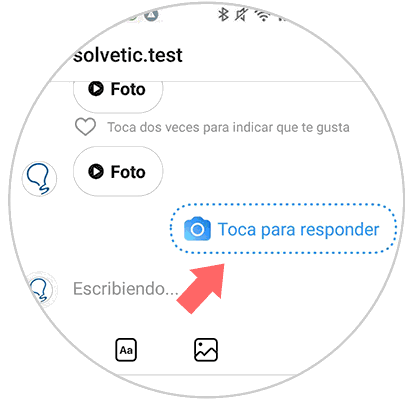
Wenn Sie auf “Antworten” klicken, wird das an Sie gesendete Foto in einer Miniaturansicht in der oberen rechten Ecke des Bildschirms angezeigt.
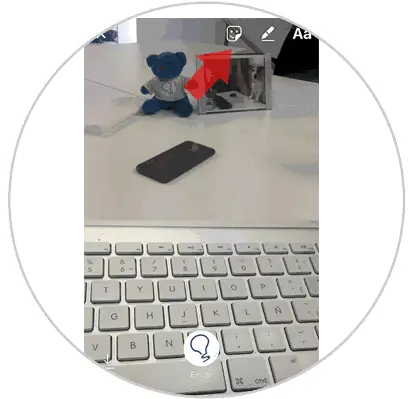
Wenn Sie auf das Foto klicken, nimmt es die obere Hälfte des Bildschirms ein und Sie können antworten, indem Sie ein weiteres Bild von Ihrer Kamera in die große mittlere Schaltfläche einfügen. Sie können dem Gesichtssymbol sogar einen Filter hinzufügen.
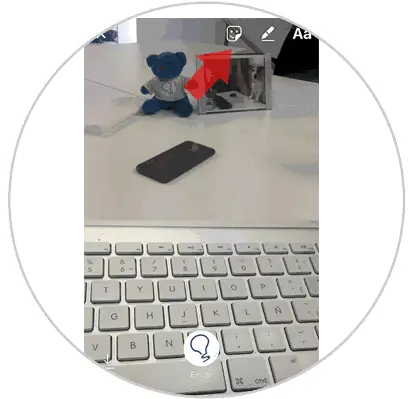
Sie können auch mit einem anderen Bild antworten, das sich in der Galerie Ihres Telefons befindet, indem Sie nach oben schieben und das gewünschte Bild auswählen. Schließlich können Sie den Symbolen in der oberen rechten Ecke des Bildschirms Text hinzufügen, Aufkleber zeichnen und hinzufügen. Klicken Sie auf “Senden” und Sie senden das überlagerte und bearbeitete Bild.
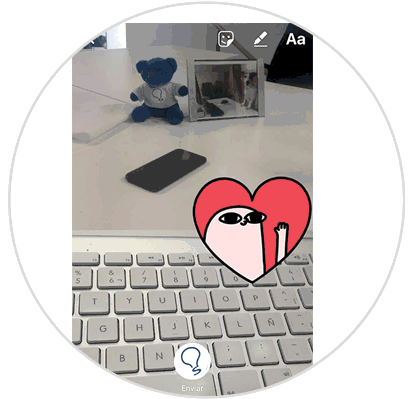
2. Wie Sie die Zeiten auswählen, zu denen Sie unser Foto von direktem Instagram erhalten möchten
Dies ist die zweite neue Funktion der Instagram-Anwendung, wenn wir eine Direktnachricht senden, und es ist die Wahl, wenn wir ein Foto von der Kamera der Anwendung so oft aufnehmen, wie die andere Person sie sehen soll.
Als erstes sollten wir ein Foto aus dem Gespräch machen, an das wir es senden möchten.
Sobald wir das Foto gemacht haben, werden wir sehen, dass wir im unteren Teil zwei Versandoptionen haben.
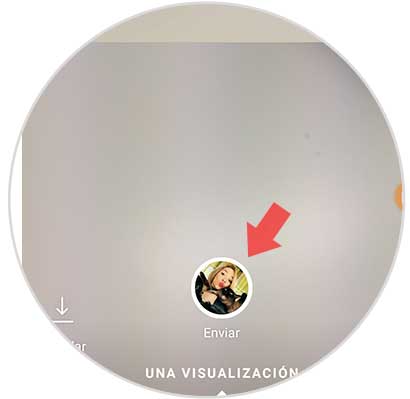
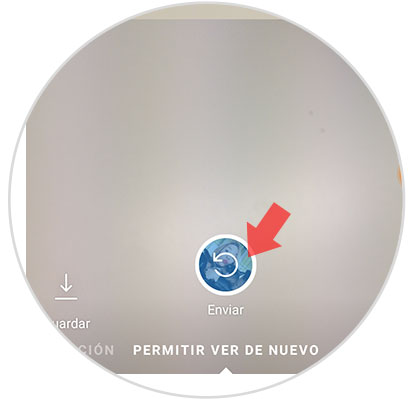
Je nachdem, welche Option wir auswählen, hat der Empfänger unterschiedlichen Zugriff auf das Foto, das wir über den Chat gesendet haben. Auf diese Weise können wir die Fotos so verwenden, wie es uns am besten gefällt, und die Gespräche unterhaltsamer gestalten.